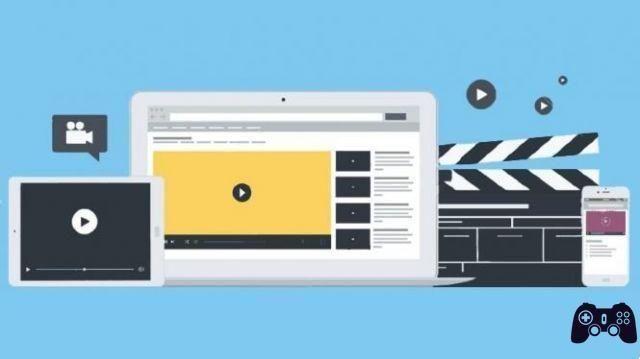
El contenido de video en línea continúa aumentando exponencialmente: el conocimiento que posee la especie humana se expande a tal velocidad que los humanos ni siquiera pueden conceptualizarlo, y mucho menos comprenderlo.
Hay sitios web para videos de juegos, entretenimiento para adultos, películas y programas de televisión y, por supuesto, el abuelo de todos ellos, YouTube. Solo en YouTube, se reproducen más de cinco mil millones de videos todos los días, y YouTube está lejos de ser el único en agregar cantidades masivas de contenido de video.
Lea también:
- Cómo descargar videos de TikTok a iPhone
- Cómo descargar videos de TikTok en Android
No solo están prosperando los sitios de agregadores gigantes, sino que casi todos los sitios web, grandes y pequeños, ahora están produciendo su propio contenido de video. Hay reseñas y entrevistas, funciones y videos instructivos, miradas detrás de escena, desempaquetado y recorridos de casi todos los tipos de juegos y entretenimiento.
Un problema que tienen muchas personas es que no tienen acceso en línea las 24 horas del día, los 7 días de la semana. Pueden confiar en WiFi en el trabajo o la escuela, pero ir a casa a un lugar sin servicios. O están de viaje y no tienen acceso a Internet ni datos en un vuelo.
YouTube tiene una lista "Ver más tarde", que le permite marcar videos para su consumo posterior, pero solo guardar un marcador; en realidad no descarga el contenido. Y a veces nos gustaría descargar videos para verlos sin conexión, porque no tenemos acceso a Internet o porque no queremos usar nuestros datos cuando estamos lejos de una conexión Wi-Fi.
Además, mientras que muchos sitios te permiten descargar contenido de video directamente, otros (como YouTube) intencionalmente dificultan hacerlo fácilmente a menos que pagues por ello.
Afortunadamente, hay muchas opciones disponibles para descargar videos incrustados. No siempre es fácil, pero podría llegar a ser. En este artículo, le mostraré varias formas de descargar videos incrustados en su dispositivo para que pueda verlos cuando y donde esté.
Le mostraré cómo descargar videos incrustados usando una extensión del navegador, el reproductor multimedia VLC, herramientas basadas en la web, herramientas de desarrollo en su navegador y (como último recurso) cómo usar el software de captura de pantalla para descargar videos.
¿Por qué tantos enfoques diferentes? Bueno, como se mencionó anteriormente, hay muchos sitios web de videos diferentes, y las herramientas que funcionan para uno pueden no funcionar para otro. Así que es mejor tener una amplia gama de opciones para que puedas descargar el video que deseas.
¿CÓMO PUEDO DESCARGAR CUALQUIER VÍDEO DE CUALQUIER SITIO WEB?
Las extensiones del navegador son una de las formas más sencillas de descargar videos. Al instalar una extensión del navegador, generalmente puede descargar videos incrustados con solo tocar un botón.
Por mucho, nuestra forma favorita para que los usuarios descarguen contenido de cualquier video incrustado es a través de una serie de extensiones disponibles en navegadores como Chrome, Firefox y otros. En general, Chrome y Firefox suelen tener la mayor variedad a la hora de usar una extensión en tu dispositivo, aunque esto no siempre es cierto cuando se trata de encontrar extensiones que te permitan descargar contenido.
Sin embargo, en general, encontramos que las extensiones ofrecen la mayor facilidad de uso y flexibilidad cuando se trata de guardar contenido en el dispositivo. Echemos un vistazo a tres de nuestras extensiones favoritas para descargar y guardar contenido. Flash Video Downloader, Video DownloadHelper y Free Video Downloader.
Estas extensiones funcionan en una gran variedad de sitios de videos integrados. Lamentablemente, no funcionan en YouTube, por lo que también analizaremos FastestTube y YouTube Video Downloader, extensiones creadas específicamente para funcionar en YouTube.
¿CÓMO DESCARGO UN VIDEO INTEGRADO EN SAFARI? DESCARGADOR DE VIDEO FLASH (FIREFOX, CHROME, SAFARI)
Flash Video Downloader es una gran opción para Firefox o Chrome. Puede descargar la versión Chrome aquí y la versión Flash aquí. También hay una versión de Safari para Mac amigable para el público.
Con una calificación promedio de 4,1 estrellas de más de 5.500 reseñas, esta es una fuente confiable si está buscando descargar contenido a su dispositivo desde una amplia gama de sitios y fuentes en línea. La extensión le permite determinar fácilmente cuándo se puede descargar y guardar un video incrustado en el dispositivo.
Cuando está instalado en Firefox, una pequeña flecha en la barra de tareas del navegador se vuelve azul y le permite hacer clic en la extensión y guardar el video. Esto no funcionará en todos los sitios, por supuesto, pero generalmente es confiable.
AYUDANTE DE DESCARGA DE VÍDEO (CHROME / FIREFOX)
Video DownloadHelper se creó como una extensión de Firefox en 2007, con una extensión de Chrome disponible en 2015. También hay una versión para Mac para Safari. Ambas plataformas se han mantenido y actualizado regularmente para garantizar la capacidad continua entre las dos plataformas. Descargar videoHelper tiene una lista completa de sitios en los que funciona, que van desde fuentes conocidas como YouTube y Vimeo hasta sitios de alojamiento de videos menos conocidos que contienen una variedad de contenido.
DESCARGADOR DE VIDEOS GRATIS
Free Video Downloader es una extensión de Chrome que funciona en casi todos los sitios de videos, así como en aquellos que bloquean las descargas basadas en extensiones como YouTube. Es compatible con los tipos de archivos MP4, MOV, FLV, AVI, WEBM, ASF y MPG y muchos más. La extensión admite la descarga de varios videos al mismo tiempo y es compatible con más del 99 % de los sitios web de alojamiento de videos. Además de descargar videos, Free Video Downloader también admite listas de reproducción de videos.
TUBO RÁPIDO
Tanto FastestTube como YouTube Video Downloader requieren un poco más de instalación y delicadeza que las extensiones antes mencionadas porque no son compatibles con Chrome Store. Google (propietario de YouTube) está absolutamente convencido de que permite a las personas pasar por alto su modelo premium dentro de Chrome Store, por lo que deberá instalar estas extensiones manualmente. Afortunadamente, no es difícil y se proporcionan instrucciones completas.
FastestTube funciona en Chrome o en cualquier navegador basado en Chromium y también está disponible para Mac y Linux.
DESCARGADOR DE VIDEOS DE YOUTUBE
YouTube Video Downloader está disponible para Firefox, Chrome y Linux (lo siento, Mac). YouTube Video Downloader tiene más funciones que FastestTube, pero ambas extensiones son una forma sólida de capturar videos de YouTube.
¿CÓMO DESCARGO UN VÍDEO INTEGRADO EN ANDROID?
Un enfoque que muchos usuarios ni siquiera consideran es implementar una aplicación basada en Android como Advanced Download Manager como una herramienta de descarga para eliminar videos incrustados. Estas aplicaciones son ideales para el usuario que reproduce la mayoría de sus videos mirando directamente desde la pantalla de su teléfono; descargar una solución para su PC es solo un paso más.
DESCARGAR CON UNA HERRAMIENTA BASADA EN PC
VLC
A muchos de nosotros nos gusta usar nuestras herramientas en nuestra máquina para hacer las cosas, y lo hacemos: controlar la plataforma es importante. Nunca se sabe cuándo una herramienta en línea dejará de funcionar o cuándo Google tomará medidas enérgicas contra una extensión de Chrome, incluso si técnicamente no está en Chrome Store.
Afortunadamente, existe una gran herramienta que puede instalar en su computadora para descargar videos incrustados. Probablemente no necesites instalarlo, porque probablemente ya lo tengas: VLC, el reproductor multimedia que posee prácticamente los escritorios de Windows y Mac. ¿Aún no tienes VLC? Puedes descargarlo gratis aqui.
Tenemos un artículo que detalla el uso de VLC para capturar videos incrustados de YouTube (también funcionará en otros lugares), pero aquí te daré un tutorial rápido porque es bastante simple. Primero, vaya a Medios-> Abrir flujo de red (o simplemente presione Ctrl-N).
Luego, en la pestaña Red del cuadro de diálogo resultante, ingrese la URL del video que desea descargar y presione "Reproducir".
Ahora vaya a Ver-> Lista de reproducción (o simplemente presione Ctrl-L) para ver su lista de reproducción.
En la lista de reproducción, haga clic derecho en el video deseado y seleccione "Guardar". Aparecerá otro cuadro de diálogo preguntando en qué formato guardar el video y pidiéndole que elija una ubicación para su archivo; ingrese esa información y presione Iniciar y en segundos, o tal vez minutos si es un video largo, su video estará en su disco duro.
DL DE YOUTUBE
YouTube DL es mucho menos intuitivo que la mayoría de los otros enfoques de este artículo; en lugar de una interfaz gráfica de usuario o una extensión del navegador, es un programa de línea de comandos anticuado, lo que significa que en realidad tiene que escribir sus comandos.
Esta no es la manera fácil de hacer las cosas, pero es muy flexible y muy poderosa. YouTube DL está activamente en desarrollo y recibe actualizaciones periódicas, por lo que es probable que continúe funcionando en YouTube aunque el sitio de videos publique "arreglos" de seguridad para evitar que estos programas de descarga funcionen.
Instale YouTube DL como se detalla en la página de instalación; luego puede ejecutar el programa desde la línea de comando o usando la interfaz GUI opcional de YouTube DL, disponible para descargar aquí.
La interfaz de YouTube DL es fácil de administrar y le permite agregar direcciones URL a la lista de descargas y ver los archivos descargados. Cuando termine, las descargas se agregarán a su disco duro.
CLIC EN YOUTUBE
A diferencia de la mayoría de las otras herramientas de este resumen, YouTube ByClick es un paquete de software comercial. Es un programa independiente que se ejecuta en su PC y funciona cada vez que navega por YouTube.
Después de instalar el programa, simplemente déjelo ejecutándose en segundo plano y luego navegue hasta el video de YouTube (u otro) que desea descargar. Cuando esté en el video, aparecerá automáticamente una ventana del programa que le preguntará si desea descargar el video. Es así de simple.
YouTube ByClick tiene una versión gratuita que se limita a videos de calidad normal (sin HD) y no se puede convertir a formato AVI o WMV. Por $ 9,99 puede obtener una licencia de tres puestos que le permite instalar YouTube ByClick en hasta tres máquinas.
La versión premium también le permite descargar videos HD y también los convertirá a AVI o WMV si lo desea. Ambas versiones te permitirán descargar el video completo o solo el audio en formato MP3 y elegir entre los formatos MP3 y MP4.
También le permitirá describir un directorio donde se almacenarán sus descargas. Si bien no hay muchas funciones, el programa funciona muy bien y es súper simple de usar.
DESCARGAR CON UNA HERRAMIENTA EN LÍNEA
Si está trabajando en una computadora en el trabajo o la escuela, es posible que no desee usar una extensión del navegador o una herramienta local porque es posible que no tenga permiso para instalar ese tipo de software. ¡No tengas miedo! Hay una serie de herramientas basadas en sitios web que harán el trabajo por usted; todo lo que tiene que hacer es proporcionar una URL.
GUARDAR DESDE.NET
Savefrom.net es muy útil y funciona con muchos sitios web de videos populares, incluido YouTube. También funciona en otras páginas web con video incrustado. Capture la URL de la página, péguela en la página y seleccione buscar. La página procesa e identifica el video si es posible y luego brinda opciones de calidad. Seleccione la calidad deseada y presione Descargar.
VIDEOGRABAR
VideoGrabby hace casi lo mismo. Una vez que pasa el esquema de color amarillo extravagante, el sitio funciona bien. Pegue la URL de la página en el cuadro y presione Ir. El extractor identificará el video si es posible y ofrecerá opciones de calidad. Selecciona la calidad deseada y descarga.
Y2MATE
Y2Mate es un sitio web simple para la captura de video. Simplemente pegue la URL de la página en el cuadro y haga clic en "Iniciar". La página le mostrará todas las diversas opciones de calidad, desde 144p hasta 1080p; haga clic en el botón Descargar junto a la versión deseada y comenzará la descarga.
KEEPVID PRO
KeepVid.Pro funcionará en una amplia variedad de sitios web, desde YouTube hasta Facebook. De hecho, el sitio funciona con más de 1000 sitios web de videos. Funciona como todos los demás: pegue la URL en el cuadro y estará listo para competir.
Todos estos sitios son de uso gratuito y funcionan bien. De vez en cuando reducen la velocidad en las horas pico, pero eso es de esperar. De lo contrario, ambos funcionan muy bien en una amplia variedad de sitios web.
ADQUISICIÓN DE VÍDEO UTILIZANDO HERRAMIENTAS DE DESARROLLADOR
Los navegadores modernos son un software increíblemente sofisticado. De hecho, Google ha agregado tanta complejidad funcional al navegador Chrome que, con adiciones relativamente menores, puede funcionar como un sistema operativo completo.
Las herramientas de desarrollo integradas son capaces de extraer videos incrustados de la mayoría de los tipos de páginas web en línea. Hay algunas excepciones; sitios como Netflix o YouTube, donde realmente no quieren que descargues los videos. Pero en la mayoría de los contenidos incrustados regulares, esta técnica funciona perfectamente.
Estas instrucciones se aplican al navegador Chrome, pero existen funciones similares en Microsoft Edge y Firefox, aunque los menús son diferentes y los comandos tienen nombres diferentes. Sin embargo, después de aprender cómo hacer esto en Chrome, debería poder descubrir cómo hacerlo en los otros dos navegadores.
Entonces, si vamos a esa página, encontramos que hay un archivo de video allí, en la esquina inferior derecha. ¿Cómo conseguimos a ese tonto? Bueno, primero debemos asegurarnos de que tiene instalado el programa "curl" en su computadora. Los usuarios de Windows pueden simplemente descargar una versión autoinstalable gratuita aquí.
Primero, con la página que contiene el video cargado, por supuesto, presione el botón F12. Esto abre el panel de herramientas para desarrolladores. Desde aquí, seleccione la pestaña Red y presione el botón "Cancelar", el círculo rojo que parece un botón de grabación en una aplicación de grabación de video.
Esto detiene cualquier actividad de red actual y cambia a un estado limpio para descargar. Estamos listos, así que presione "Reproducir" en la ventana de video y comience.
Una vez que haya presionado reproducir, busque en las columnas "Estado" y "Tipo" de la pantalla. En "Tipo", desea encontrar el archivo de video; este será un tipo de archivo .MP4 o similar, o en este ejemplo, será video / x-flv. Haga clic derecho en esa línea de la pantalla, seleccione "Copiar" en el primer menú y "guardar en CURL (cmd)" en el segundo menú.
Esto en realidad no copia el video, sino que coloca las llamadas de línea de comando apropiadas para descargar el video en el búfer de copiar y pegar.
El siguiente paso es abrir un símbolo del sistema escribiendo "cmd" en el cuadro de búsqueda de Windows y presionando Intro. Esto abre una interfaz de línea de comandos. Haga clic con el botón derecho en el cuadro de la interfaz de la línea de comandos y presione ctrl-v para pegar el comando. Notará que el comando es enorme y engorroso; es por eso que lo copiamos y pegamos desde la interfaz del navegador, en lugar de escribirlo desde cero.
No presiones enter todavía. Primero, verifique la línea de comando para ver si hay instancias de "-H Range:" seguido de un rango entre comillas. Desea eliminar esas secciones con cuidado, ya que le impedirán obtener la descarga completa.
Finalmente, agregue "–insecure" al final de la línea de comando y "-o myoutputfile.vidtype" al final, para decirle a Curl dónde colocar el archivo final. (Reemplace "myoutputfile.vidtype" con el nombre que desee para el video, por supuesto). AHORA presione Enter.
Es posible que aparezcan otros mensajes de error y, de ser así, se divertirá solucionando los problemas, pero este método funciona muy bien en casi todos los tipos simples de videos web.
TOMAR VIDEO CON UN GRABADOR DE PANTALLA
Hay una opción de último recurso en el caso desafortunado de que ninguno de los métodos anteriores funcione para un sitio en particular. Si sucede lo peor, siempre puede usar una grabadora de pantalla para capturar el video mientras se reproduce en la pantalla y guardarlo en su computadora.
Esta es, por supuesto, una solución subóptima, especialmente para videos que duran horas. De manera similar al uso de un DVR, debe grabar video en tiempo real, lo que permite que el video se reproduzca en su PC con el audio activado para capturarlo correctamente mientras se graba en el dispositivo.
Sin embargo, para videos cortos o para videos guardados que simplemente se necesitan, es una manera fácil de capturar contenido para reproducirlo en cualquier momento, en el futuro, independientemente de su conexión a Internet.
Por supuesto, hemos escrito un artículo completo sobre el software de grabación de pantalla, o puede ver el video de arriba. Sin embargo, probablemente la mejor solución para un escritorio sea Open Broadcaster Software u OBS. OBS es un cliente de código abierto para grabar y capturar contenido en cualquier sistema operativo moderno, incluidos Windows, Mac y Linux.
Usar la plataforma es sorprendentemente fácil, ya que la configuración de la captura de pantalla se puede realizar con solo unos pocos clics antes de sincronizar su PC y obtener registros dentro de OBS. Una vez grabado, puede iniciar el video y dejar que se reproduzca.
El contenido se grabará directamente en la carpeta de video. Puede revisar el video cuando dejó de grabar o puede editar el video para cortar las partes que no desea. Asegúrate de que el volumen de tu computadora esté alto, o probablemente no podrás escuchar el audio cuando reproduzcas el video.
conclusión
¡Eso es bueno! Como puede ver, hay muchas opciones disponibles y debería poder encontrar un método viable para descargar los videos que necesita. ¿Tiene algún otro sitio o sugerencia de software para descargar videos incrustados de páginas web? ¡Por favor compártelas con nosotros en los comentarios a continuación! Continuaremos actualizando este artículo a medida que haya nuevas soluciones disponibles.
Lea también: Cómo descargar y guardar videos de Facebook
Para leer más:
- Cómo descargar los controladores AMD RX 570 para Windows 10
- Cómo eliminar tus videos de YouTube
- Cómo descargar vídeos de Google Chrome
- Cómo descargar vídeos de Tumblr
- Cómo descargar Disney Plus a tu computadora













![Guías Cómo ganar dinero fácilmente [Eddie] - Cyberpunk 2077](/images/posts/f68787be5e6b683d382dc25513e61724-0.jpg)












